Nadat u opdrachten heeft gemaakt en uw doelen in SaltStack Config heeft gedefinieerd, kunt u de opdrachten uitvoeren voor de gewenste doelen. U kunt een opdracht of eenmalige opdracht op ad-hocbasis uitvoeren of u kunt een opdracht plannen om op een latere datum of op een later tijdstip te worden uitgevoerd. U kunt ook opdrachten instellen om te worden uitgevoerd volgens een herhalende planning.
Voordat u aan de slag gaat
Voordat u opdrachten kunt uitvoeren, moet u of uw systeembeheerder eerst de doelen voor uw opdrachten definiëren, wat bepaalt op welke knooppunten de opdracht wordt uitgevoerd. Vervolgens moet u de werkelijke opdracht maken. Voor meer informatie zie:
Een ad-hocopdracht uitvoeren vanuit de werkplek Opdrachten
Een opdracht onmiddellijk uitvoeren vanuit de werkplek Opdrachten:
- Klik op Configuratie > Opdrachten in het zijmenu om de werkplek Opdrachten te openen.
- Zoek naar de opdracht die u wilt uitvoeren.
- Om de kolommen te filteren, klikt u op de filterknop
 voor de kolom waarin u wilt zoeken. Begin met het typen van de zoekcriteria om de rijen onmiddellijk te filteren. U kunt bijvoorbeeld zoeken naar een opdracht op de Salt-module die is betrokken bij een opdracht, door de kolom Functie te filteren.
voor de kolom waarin u wilt zoeken. Begin met het typen van de zoekcriteria om de rijen onmiddellijk te filteren. U kunt bijvoorbeeld zoeken naar een opdracht op de Salt-module die is betrokken bij een opdracht, door de kolom Functie te filteren. - Om de kolommen te sorteren, klikt u op een kolomnaam om de rijen in aflopende volgorde te sorteren. Klik opnieuw om de volgorde om te keren.
- Als u wilt aanpassen welke kolommen in de tabel worden weergegeven, klikt u op de knop Kolommen weergeven (Show columns)
 in de linkerbenedenhoek van de tabel.
in de linkerbenedenhoek van de tabel.
Opmerking: Filters, kolomsortering en instellingen voor kolomzichtbaarheid zijn persistent voor een bepaalde gebruiker, ongeacht het apparaat waarmee wordt aangemeld. Dit betekent dat wanneer een bepaalde gebruiker zich aanmeldt, die gebruiker dezelfde filter-, sorteer- en zichtbaarheidsinstellingen ziet na het aanmelden totdat de filters zijn gewist of de sorteer- of zichtbaarheidsinstellingen zijn gewijzigd. - Om de kolommen te filteren, klikt u op de filterknop
- Klik op het menu
 naast de opdracht die u wilt uitvoeren.
naast de opdracht die u wilt uitvoeren. - Klik op Nu uitvoeren (Run Now).
- Selecteer in het dialoogvenster een doel waarop u de opdracht wilt uitvoeren.
Opmerking: Als de opdracht is ingesteld om te worden uitgevoerd op een specifiek doel of specifieke Salt-master, wordt het doel in het dialoogvenster weergegeven ter bevestiging.
- Selecteer aanvullende opties zoals vereist, zoals het instellen van voorkeuren voor meldingen, het toevoegen van opdrachtinvoer of het uitvoeren van de opdracht als testuitvoering.
- Klik op Nu uitvoeren (Run Now).
- Controleer de werkplek Activiteit om te bevestigen dat de opdracht is uitgevoerd en om de opdrachtresultaten weer te geven.
Een ad-hocopdracht uitvoeren vanuit de werkplek Minions
U kunt een ad-hocopdracht vanuit de werkplek Minions uitvoeren om meer controle te hebben over de doelen waarop de opdracht van toepassing is. U kunt een opdracht uitvoeren op:
- Eén minion
- Een lijst met minions
- Een Salt-master of alle Salt-masters (met behulp van salt-run)
- Een doel
Doelen zijn dynamisch en nieuwe minions worden automatisch aan elke overeenkomende doeldefinitie toegevoegd. Controleer de minions die in een doel zijn opgenomen voordat u een opdracht uitvoert. Zie Hoe maak ik doelen? voor meer informatie.
Een ad-hocopdracht uitvoeren vanuit de werkplek Minions:
- Klik op Minions in het zijmenu om de werkplek Minions te openen.
- Selecteer de minion, het doel of de lijst met minions waarvoor u de opdracht wilt uitvoeren:
- Als u één minion of een lijst met minions wilt selecteren, schakelt u het selectievakje in naast de minions in de tabel.
- Als u een doel wilt selecteren, klikt u op de naam van het doel in het zijpaneel Doelen (Targets). De naam van het momenteel geselecteerde doel wordt boven de lijst met minions weergegeven.
- Klik op Opdracht uitvoeren (Run job) om een opdracht uit te voeren.
- Selecteer in het bevestigingsvenster de opdracht die u wilt uitvoeren en bevestig dat het juiste doel of de juiste minions zijn geselecteerd.
- Selecteer zo nodig aanvullende opties en klik op Nu uitvoeren (Run now).
Opmerking:
U kunt ook een opdracht voor één minion uitvoeren door de minion-id te selecteren en de pagina met miniondetails weer te geven.
Ad-hoccommando's uitvoeren
SaltStack Config bevat een besturingselement Opdracht uitvoeren waarmee u één opdracht (een Salt-uitvoeringsmodule) kunt uitvoeren zonder een herbruikbare opdracht te definiëren. U kunt deze functie gebruiken om snel commando's uit te voeren of om eenmalige opdrachten uit te voeren die geen deel uitmaken van uw dagelijkse werkstroom. U kunt bijvoorbeeld een commando uitvoeren bij het oplossen van problemen of tijdens de uitvoering om de eerste configuraties te testen.
U kunt een ad-hocopdracht of -commando uitvoeren op:
- Eén minion
- Een lijst met minions
- Een Salt-master of alle Salt-masters (met behulp van salt-run)
- Een doel
Een commando uitvoeren:
- Klik op Minions in het zijmenu om de werkplek Minions te openen.
- Selecteer voor welke minion, welk doel of welke lijst met minions u de opdracht wilt uitvoeren:
- Als u één minion of lijst met minions wilt selecteren, schakelt u het selectievakje in naast de minion(s) in de tabel.
- Als u een specifiek doel wilt selecteren, klikt u op de naam van het doel in het zijpaneel Doelen. De naam van het momenteel geselecteerde doel wordt boven de lijst met minions weergegeven.
- Bevestig in het dialoogvenster Commando uitvoeren (Run Command) of het juiste commando en het juiste doel zijn geselecteerd, en selecteer vervolgens een functie. Een functie is de Salt-module die u wilt uitvoeren op het doel. Klik op dit veld en typ de naam van de Salt-module die u wilt selecteren of selecteer deze in het menu.
Zie de Salt-module-index voor een volledige lijst met Salt-modules. Zie ook Voorbeelden van algemene opdrachten voor een tabel met een beschrijving van een aantal veelgebruikte modules.
- Optioneel: Als de Salt-module die u gebruikt bepaalde argumenten nodig heeft, voegt u deze toe in het veld Argumenten. Zorg ervoor dat u de documentatie van de Salt-module heeft gelezen, zodat u weet welke argumenten vereist zijn en in welke volgorde de argumenten moeten worden doorgegeven.
- Klik op Commando uitvoeren om het commando onmiddellijk uit te voeren op het opgegeven doel.
- Controleer de werkplek Activiteit om te bevestigen dat het commando is uitgevoerd en om eventuele opdrachtresultaten te controleren.
Een opdracht plannen
U kunt de werkruimte Planningen in SaltStack Config gebruiken om één eenmalige opdracht in te stellen voor uitvoering op een toekomstige datum en tijd. U kunt ook herhalende planningen maken om opdrachten op terugkerende basis uit te voeren.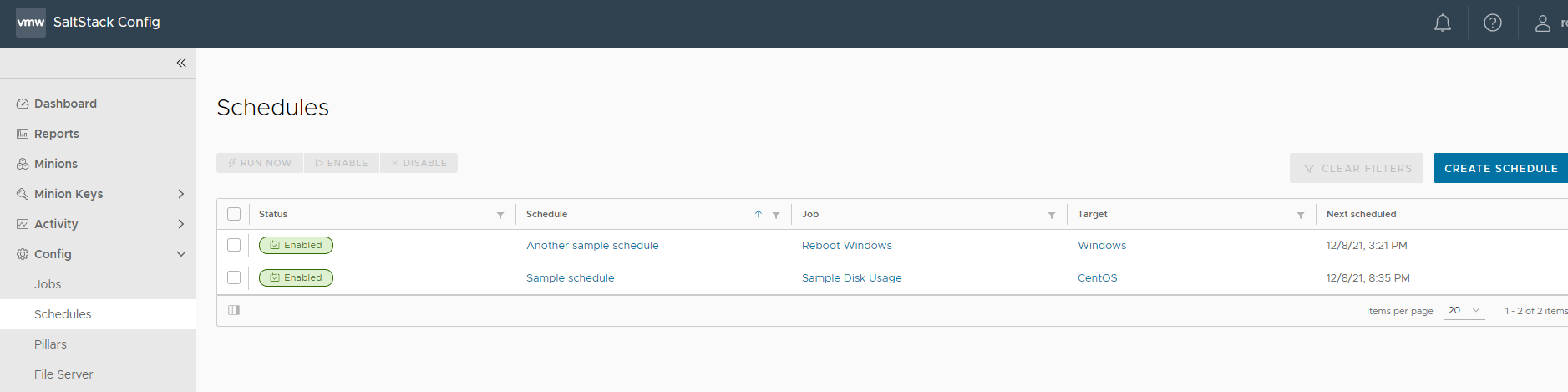
Een nieuwe planning voor een opdracht maken:
- Klik op Configuratie > Planningen in het zijmenu om de werkruimte Planningen te openen.
- Klik op Planning maken.

- Voer de details voor de nieuwe planning in.
Veld Waarde Naam (Name)
Geef de planning een beschrijvende naam die in het kort aangeeft welke opdracht wordt uitgevoerd en hoe vaak deze wordt uitgevoerd. Bijvoorbeeld: 'Controle van de dagelijkse schijfcapaciteit'.
Opdracht (Job)
Selecteer de naam van de opdracht die wordt uitgevoerd in het menu.
Als u de beoogde opdracht niet ziet, neemt u contact op met uw SaltStack Config-beheerder om te controleren of u de juiste rechten heeft.
Doelen
Selecteer de doelen waarop deze opdracht moet worden uitgevoerd. Zie Hoe maak ik doelen? voor meer informatie.
Tijdzone (Timezone)
Opdrachten die zijn opgenomen in de planning, worden uitgevoerd op basis van de tijdzone die in dit veld is aangegeven. Opdrachten worden met UTC-tijd opgeslagen. Dit houdt in dat opdrachten worden uitgevoerd op de opgegeven UTC-tijd, ongeacht de tijdzone waarin de RaaS-server zich bevindt. De tijdzone wordt opgeslagen voor omzetting tussen UTC en uw lokale tijd.
SaltStack Config detecteert automatisch uw lokale tijdzone in uw webbrowser en gebruikt deze tijdzone als uw standaardzone. U kunt uw lokale tijdzone niet wijzigen.
Type
Kies de planningsfrequentie uit de beschikbare opties. Afhankelijk van uw selectie en het type opdracht dat u uitvoert, komen andere instellingen beschikbaar.
- Terugkerend - Stelt een interval in voor het herhalen van de planning. Met deze optie worden optionele velden ingeschakeld voor de begin- of einddatum van de planning, het afspelen en het maximum aantal parallelle opdrachten.
- Herhaaldatum en -tijd - Herhaalt de planning wekelijks of dagelijks. Met deze optie worden optionele velden ingeschakeld voor de begin- of einddatum van de planning en het maximum aantal parallelle opdrachten.
- Eén keer - Voert de opdracht eenmaal op een bepaalde datum en tijd uit die u kiest.
- Cron - Als u deze optie selecteert, voert u een Cron-expressie in om een aangepaste planning te definiëren op basis van de Croniter-syntaxis. Zie de CronTab-editor voor syntaxisrichtlijnen. Voor het beste resultaat voorkomt u dat u opdrachten plant op minder dan 60 seconden uit elkaar wanneer u een aangepaste Cron-expressie definieert.
- Klik op Opslaan en bevestig dat de planning nu wordt weergegeven in de tabel met aanstaande geplande opdrachten.
Na het plannen van uw opdracht kunt u de tabel Planningen gebruiken om de opdracht onmiddellijk uit te voeren (nu uitvoeren), de opdracht te bewerken, de opdracht in of uit te schakelen of de status te controleren.
Volgende stappen
Nadat u uw opdracht heeft gepland, kunt u de opdrachtstatus en de opdrachtresultaten in de werkplek Activiteit controleren. Zie Hoe controleer ik de opdrachtstatus en opdrachtresultaten? voor meer informatie.